¿Qué es el administrador comercial de anuncios de Facebook y cómo usarlo?
Publicado: 2022-07-19Administrar páginas de Facebook y cuentas publicitarias a través de cuentas personales es tedioso y presenta múltiples problemas de seguridad y privacidad. La introducción de Facebook Business Manager facilita la gestión segura de las cuentas publicitarias, todas las páginas de Facebook y los activos comerciales en un solo lugar. Ayuda a los anunciantes a integrar los esfuerzos de marketing de Facebook en su negocio, utilizando la plataforma para ejecutar y rastrear anuncios o unirse a una agencia/socio de marketing para obtener ayuda en la gestión de su negocio.
¿Qué es el administrador comercial de Facebook?
Es una herramienta de Facebook que permite el manejo de múltiples Páginas de Facebook, publicidad y cuentas de Instagram desde un solo lugar. Los mejores beneficios de Facebook Business Manager son:
- Separa el perfil personal de la página comercial y elimina los problemas de privacidad.
- Proporciona una ubicación central para realizar un seguimiento de los anuncios y el rendimiento posterior.
- Autoriza a los usuarios a delegar tareas de forma segura y conceder acceso parcial o completo a los miembros del equipo en función de sus funciones sin poner en riesgo la seguridad.
- Las agencias pueden vincular las páginas de Facebook de varios clientes a sus cuentas de Facebook Business Manager sin vincular las cuentas personales de Facebook de sus trabajadores como administradores.
- Facilita la facilidad de retiro de acceso de personas que ya no están asociadas con la organización.
- Simplifica la creación de audiencias personalizadas distinguibles para diferentes campañas publicitarias, lo que garantiza una mejor orientación de las audiencias.
Explorando el menú principal de Facebook Business Manager
El administrador comercial de Facebook tiene las siguientes secciones principales:
Plan
Esta sección proporciona herramientas para aprender sobre la audiencia y obtener ideas creativas para operar anuncios. Incluye lo siguiente:
- Creative Hub: en la sección Plan, Creative Hub permite la creación de maquetas de anuncios que se pueden compartir con los miembros del equipo para comunicar ideas para el contenido.
- Audience Insights: ayuda a encontrar información sobre diferentes audiencias en Facebook según los parámetros de su elección. Audience Insights muestra varias pestañas, como Datos demográficos, que revelan la edad y el sexo de las personas a las que les gusta su página, su ocupación, estado civil y educación. La pestaña Me gusta de la página informa sobre las otras páginas que les gustan a los que les gusta su página. Otras pestañas importantes en el informe Audience Insights son Ubicación, Hogar, Actividad y Compra para ayudarlo a profundizar en los detalles de los Me gusta de su página.
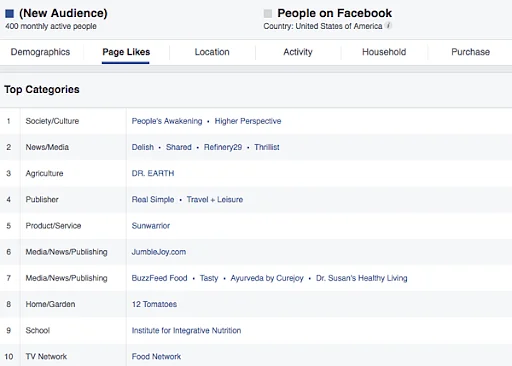
Informe de Audience Insight y sus pestañas
Lectura recomendada: una guía para principiantes sobre Facebook Insight
Crear y administrar
Esta sección tiene herramientas para crear y administrar anuncios. Proporciona acceso a las siguientes herramientas:
- Power Editor: ofrece opciones y funciones avanzadas para crear anuncios interactivos.
- Publicaciones de la página: enumera todas las publicaciones de la página (publicaciones, publicaciones programadas y publicaciones de anuncios) y brinda información sobre sus métricas de participación.
- Tablero de aplicaciones: ayuda a los desarrolladores de aplicaciones a dirigir el tráfico a las aplicaciones para obtener más descargas.
- Reglas automatizadas: permite a los anunciantes estructurar reglas para campañas publicitarias, como alertas automáticas.
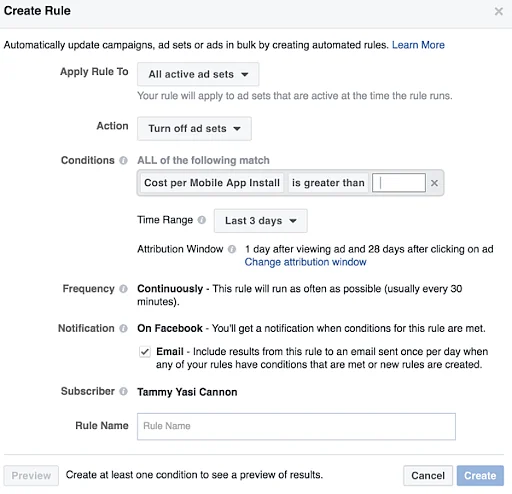
Crear ventana de regla para configurar reglas para anuncios
Medir e informar
Las herramientas de la sección Medir e informar ayudan a analizar el rendimiento de los anuncios. Esta sección contiene:
- Informes de anuncios: para crear un informe para cualquier anuncio en ejecución para crear anuncios de mejor rendimiento en el futuro. Ayuda a comparar varias campañas y analizar sus métricas de rendimiento clave, como el costo por conversión o las tasas de clics.
- Conversiones personalizadas: para crear conversiones personalizadas y ver el estado de todas las conversiones personalizadas creadas en el pasado. Cada cuenta puede contener hasta 40 conversiones personalizadas a la vez.
- Píxeles: Sirve como un código de seguimiento que le permite a Facebook reconocer a los visitantes en su sitio web y crear "audiencias personalizadas" de esos visitantes. Luego muestra los anuncios a esas audiencias personalizadas para la reorientación.
- Análisis: una herramienta invaluable para los esfuerzos de marketing de Facebook que ayuda a analizar los datos de las páginas y los píxeles.
Activos
Use la sección Activos para acceder a los activos clave que ha estado usando para crear sus anuncios, como audiencias para la orientación de anuncios, imágenes, videos y más.
- Audiencias: para crear una audiencia para uso futuro y ver audiencias guardadas. Las audiencias se dividen en tres categorías: audiencia personalizada, audiencia guardada y audiencia similar.
- Imágenes: al hacer clic en la opción Imágenes, se muestra una lista de imágenes, comenzando por la imagen más reciente utilizada en una campaña publicitaria reciente o una publicación promocionada.
- Catálogos: las empresas con un sitio web de comercio electrónico pueden usar esta función para crear un catálogo de productos para anuncios dinámicos de Facebook.
- Videos: lo ayuda a verificar, cargar y administrar videos en cualquiera de sus páginas.

Ajustes
Almacena toda la información de la cuenta. Uno puede actualizar la información de pago, el correo electrónico, etc. desde la sección Configuración.
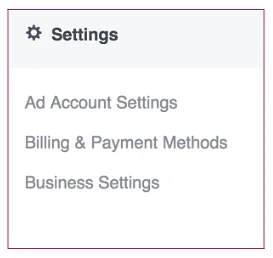
Menú de configuración en Facebook Business Manager
Usado frecuentemente
La sección de uso frecuente muestra las cuatro herramientas a las que se accede con más frecuencia, lo que permite un acceso más fácil. Sin embargo, si no encuentra una herramienta que desee utilizar, la opción Todas las herramientas en la parte inferior de la página muestra la descripción general completa.
¿Cómo uso el administrador de anuncios de Facebook?
¿Qué es el administrador de anuncios de Facebook? El administrador de anuncios de Facebook es uno de los muchos activos dentro del administrador comercial. Proporciona una comprensión perfecta de la creación, edición y análisis de campañas promocionales pagas de Facebook en diferentes plataformas publicitarias en Facebook, incluidos los anuncios de Instagram.
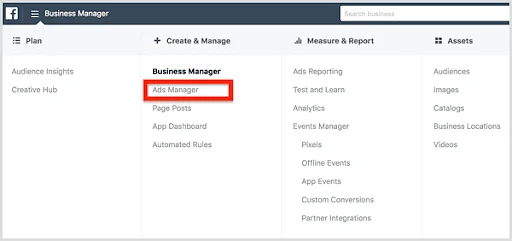
Administrador comercial y administrador de anuncios de Facebook
Las dos formas de crear una nueva campaña publicitaria a través del Administrador de anuncios de Facebook son:
- Creación guiada
- Creación rápida
¿Qué es la creación rápida?
Esta opción del administrador de anuncios de Facebook permite crear nuevas campañas publicitarias, anuncios y conjuntos de anuncios en una ventana, lo que hace que el proceso sea significativamente más rápido y sencillo.
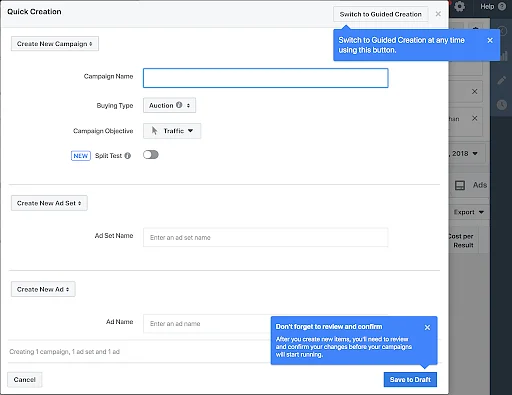
Creación rápida para crear anuncios en el administrador de anuncios de Facebook
¡Aprenda a comercializar en Facebook con nuestro curso GRATUITO de marketing y publicidad en Facebook!
¿Qué es la creación guiada y cómo usarla?
La creación guiada proporciona una guía paso a paso que simplifica la creación de anuncios de Facebook para principiantes. Los pasos involucrados son los siguientes:
- Paso 1: elegir el objetivo de marketing en función de los objetivos comerciales o de ingresos. Por ejemplo, para aumentar la cantidad de espectadores de anuncios, seleccione "Alcance" debajo de la sección "Conciencia" y cree un nombre de campaña.
- Paso 2: configure una cuenta publicitaria seleccionando información, como país, zona horaria y moneda. Facebook registra estos datos con fines de generación de informes y facturación y no se pueden modificar posteriormente. A continuación, haga clic en 'Mostrar opciones avanzadas' y cree su nombre de cuenta publicitaria.
- Paso 3: haga clic en 'Crear un conjunto de anuncios' o 'Crear múltiples conjuntos de anuncios' según sus requisitos.
- Paso 4: Elija la página de Facebook para el anuncio en el menú desplegable.
- Paso 5: cree una lista de visitantes, clientes o clientes potenciales para crear una audiencia personalizada.
- Paso 6: seleccione ubicaciones de anuncios de varias plataformas, incluidas Instagram, Facebook, Audience Network y Messenger.
- Paso 7: elija entre las opciones de optimización, como la estrategia de oferta.
- Paso 8: Establezca el presupuesto y el cronograma de inicio para los anuncios/conjuntos de anuncios.
Descripción de las pestañas del administrador de anuncios de Facebook
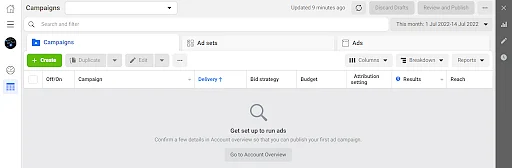
Panel del administrador de anuncios de Facebook
La interfaz del Administrador de anuncios contiene las siguientes cuatro pestañas que ayudan a evaluar los anuncios creados en Facebook:
- Descripción general de la cuenta: ayuda a los anunciantes a ver el rendimiento de sus anuncios de un vistazo.
- Campañas: permite la creación, duplicación y edición de campañas publicitarias.
- Conjuntos de anuncios: habilite la creación, duplicación y edición de conjuntos de anuncios.
- Anuncios: permite la creación, duplicación y edición de anuncios.
Pros y contras del administrador de anuncios de Facebook
Además de ser gratuito y ahorrar tiempo, el administrador de anuncios de Facebook agiliza las siguientes tareas:
- Elección de dispositivos para la visualización de anuncios (ordenador, móvil o ambos)
- Selección de la posición de los anuncios en una página (Noticias o columna de la derecha)
- Subir contactos para segmentación personalizada
- Descubrir personas similares a tu público objetivo
- Uso de pruebas A/B para estrategias y elementos publicitarios efectivos
- Configuración de presupuestos publicitarios
- Obtener actualización en tiempo real
Los contras del administrador de anuncios de Facebook son los siguientes:
- Se necesita tiempo para aprender y configurar el administrador de anuncios de Facebook.
- La falta de conocimiento podría correr el riesgo de perder dinero.
Conviértete en un Digital Marketer millennial en solo 6 meses. ¡Inscríbase ahora en nuestro curso PGP en marketing digital en colaboración con la Universidad de Purdue!
Conclusión
¿Quieres aprender a usar Facebook Ads Business Manager y otras herramientas de marketing digital? Regístrate en nuestro PGP en Marketing Digital en asociación con Purdue University. Aprenda las principales herramientas de marketing digital con este curso de marketing en línea que incluye clases magistrales de Facebook y estudios de casos de Purdue y Harvard Business Publishing. ¡Inscríbete ahora y comienza a aprender!
